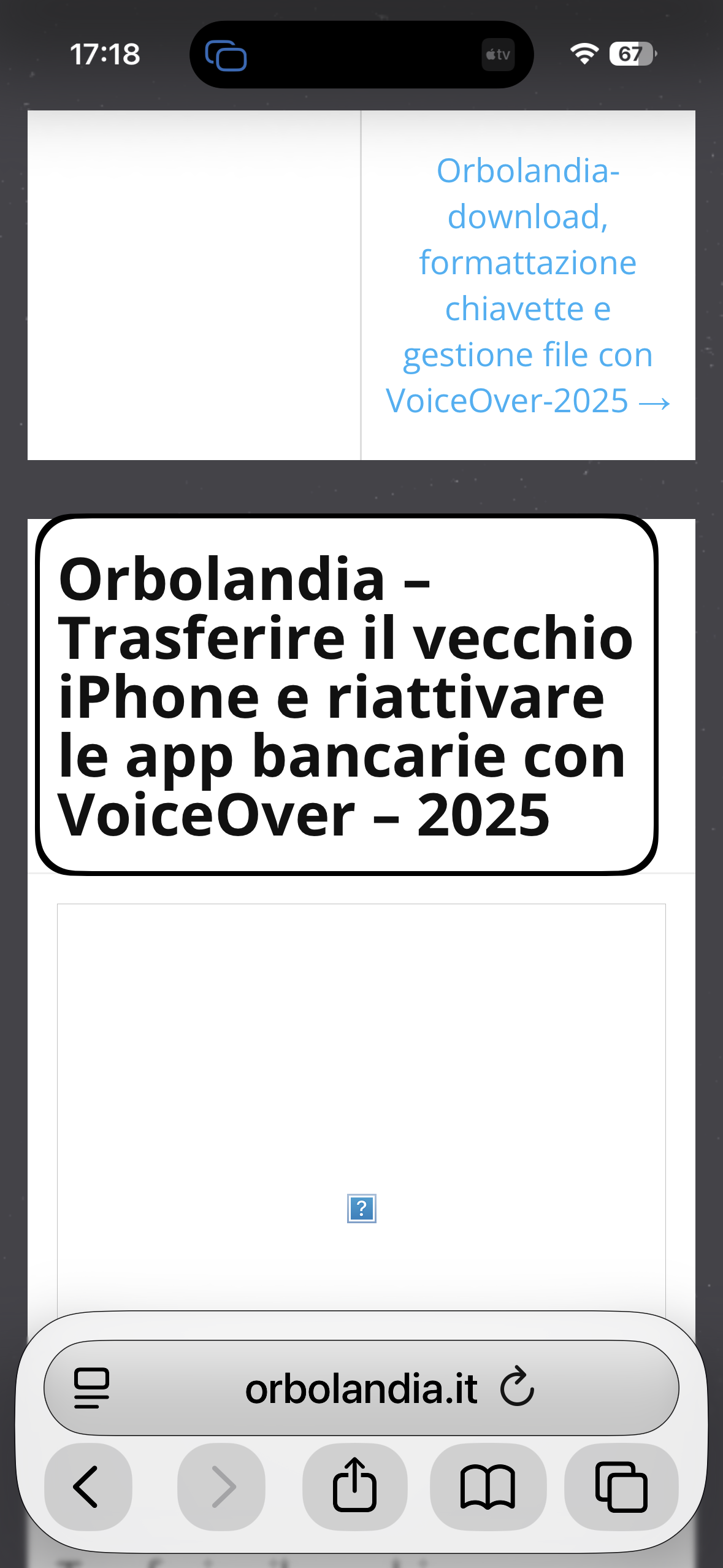
Trasferire il vecchio smartphone sul nuovo iPhone è diventato molto più semplice, ma per le persone non vedenti che utilizzano VoiceOver ci sono ancora alcuni passaggi delicati, soprattutto quando si parla di applicazioni bancarie.
Le app delle banche, infatti, per ragioni di sicurezza non si trasferiscono automaticamente già attive sul nuovo dispositivo.
Per questo Orbolandia ha preparato una guida chiara, step-by-step e completamente accessibile, pensata proprio per chi usa VoiceOver su iPhone.
La guida spiega come trasferire in modo corretto il contenuto del vecchio iPhone sul nuovo utilizzando la procedura rapida di Apple, e come riattivare le applicazioni bancarie senza errori.
Viene mostrato, in modo concreto, come funziona la riattivazione dell’app UniCredit, uno degli esempi più richiesti dalla community.
La guida è leggibile e facilmente interpretabile dalle sintesi vocali.
Oltre alla versione testuale, è disponibile anche il tutorial audio-video in cui la guida viene letta direttamente da VoiceOver, così da offrire a tutti una dimostrazione reale del processo.
L’obiettivo è raggiungere, aiutare e dare autonomia al maggior numero possibile di utenti non vedenti o ipovedenti.
Questa guida è realizzata da Orbolandia per essere condivisa liberamente con chiunque ne abbia bisogno.
Leggi o scarica la guida testuale in PDF
Guarda e ascolta il tutorial
Se ancora non l’hai fatto scarica l’app di Orbolandia e unisciti alla nostra community!
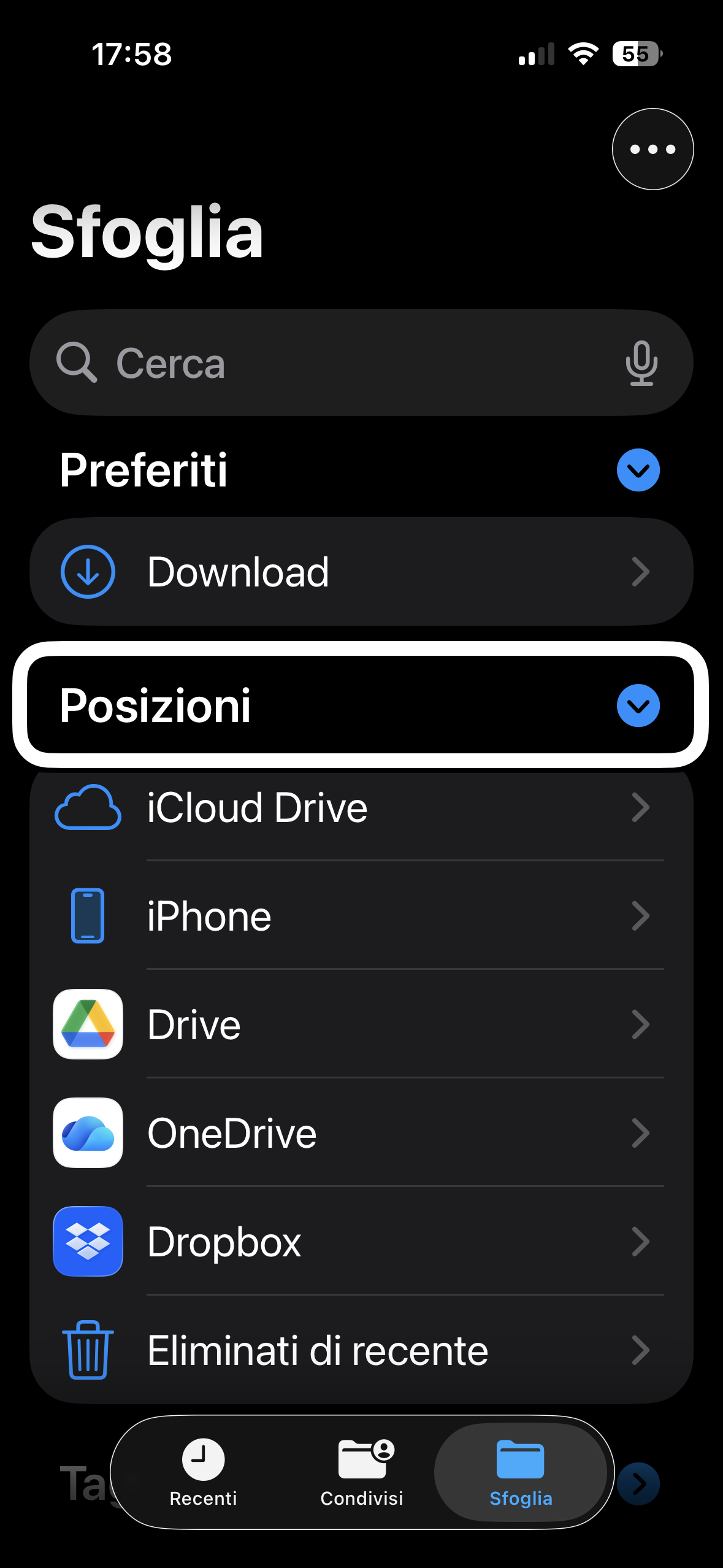
Tre pillole pratiche per usare meglio il proprio iPhone.
In questo nuovo tutorial di Orbolandia vengono presentate tre pillole veloci ma molto utili per gestire al meglio file, download e chiavette USB direttamente da iPhone, con particolare attenzione all’uso di VoiceOver.
Pillola 1 — Scegliere dove salvare i file scaricati da Safari.
Safari permette di decidere in quale cartella archiviare automaticamente i file scaricati: nella cartella “Download” di iCloud Drive, nella memoria interna dell’iPhone, su Dropbox o perfino su una chiavetta collegata.
La procedura è veloce e aiuta a mantenere ordine, soprattutto per chi usa abitualmente l’app File.
Pillola 2 — Come formattare una chiavetta USB con iPhone.
Capita spesso che una chiavetta non venga riconosciuta perché formattata male o con un formato non compatibile.
Con l’app File di iOS è possibile inizializzare e riformattare qualunque chiavetta USB o USB-C scegliendo il formato universale XFAT, compatibile con Mac, Windows e iPhone.
Nel tutorial viene mostrato come gestire le chiavette che non si aprono, come rinominarle e come formattarle correttamente.
Pillola 3 — Scegliere con quale app aprire PDF, audio e video.
Con le ultime versioni di iOS è stata introdotta la nuova app Anteprima, ottima per aprire PDF, ma File permette comunque di decidere quale app usare di volta in volta o sempre per un certo tipo di documento.
È possibile scegliere, ad esempio, Acrobat per i PDF oppure VLC per audio e video, selezionando se usarla solo una volta oppure come app predefinita.
Tutte e tre le pillole sono spiegate passo passo nel video completo audio descritto insieme alla guida testuale PDF e sono disponibili qui sotto l’articolo insieme al link per scaricare eventualmente l’applicazione gratuita VLC.
Orbolandia augura buona visione, buon ascolto e buona lettura con tanta autonomia a tutti!
Scarica l’app VLC
Leggi o scarica la guida testuale in PDF
Guarda e ascolta il tutorial
Se ancora non l’hai fatto scarica l’app di Orbolandia e unisciti alla nostra community!

Come nascondere l’anteprima delle note con un semplice trucco per VoiceOver.
Con le versioni recenti di iOS, Note utilizza automaticamente la prima riga come titolo della nota.
VoiceOver però, quando scorriamo l’elenco, legge non solo il titolo ma anche l’anteprima del contenuto.
A volte però quella piccola anteprima può rivelare informazioni che vogliamo mantenere private.
Per questo abbiamo preparato una brevissima guida e un tutorial audio video descritto che mostra un trucchetto rapidissimo per fare in modo che VoiceOver legga solo il titolo, senza annunciare anche le prime parole della nota.
È un metodo semplice, veloce e completamente reversibile, utile ogni volta che vogliamo un po’ più di riservatezza mentre navighiamo tra le nostre note.
La guida passo passo la trovate qui sotto insieme al tutorial audiovideo descritto, come sempre pensati per l’uso con VoiceOver e per essere il più chiari possibile.
Buona lettura, ascolto e… buon trucchetto da Orbolandia!
Leggi o scarica la guida testuale in PDF
Guarda e ascolta il tutorial
Se ancora non l’hai fatto scarica l’app di Orbolandia e unisciti alla nostra community!
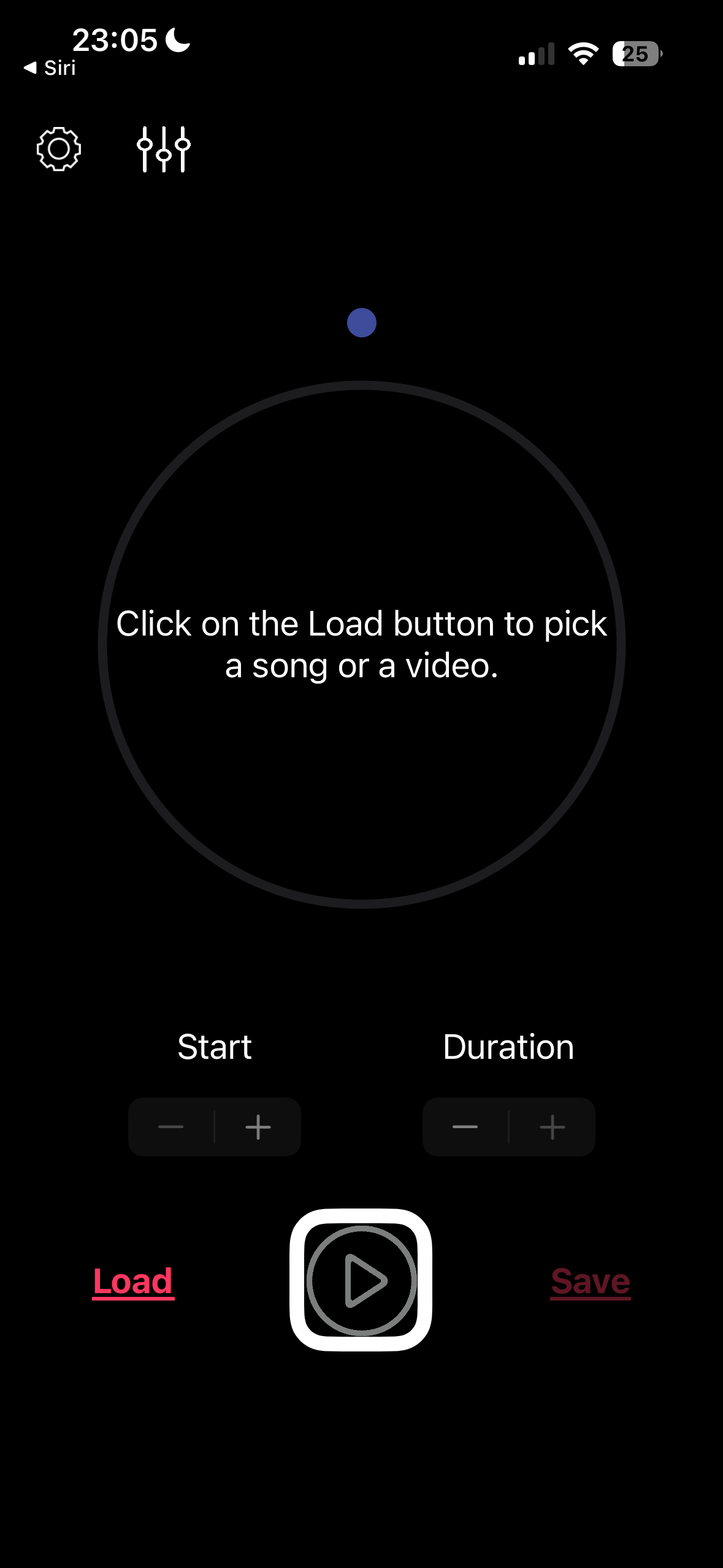
Crea suonerie personalizzate direttamente dal tuo iPhone con VoiceOver.
Un’altra pillola pratica di Orbolandia dedicata agli amici non vedenti o ipovedenti che usano VoiceOver su iPhone.
In questo nuovo tutorial impariamo a creare suonerie personalizzate interamente dall’iPhone, senza bisogno del computer e in modo completamente accessibile.
Grazie alle app gratuite Total Files e Music To Ringtone, potremo:
Trovare e scaricare un brano da YouTube in formato audio;
Tagliarlo in modo semplice e preciso, scegliendo il punto d’inizio e la durata (massimo 30 secondi);
Impostarlo subito come suoneria sul nostro iPhone.
Tutto questo con i gesti VoiceOver descritti passo passo, così che anche chi non vede possa operare in autonomia.
La procedura è valida per iOS 26 e successivi, e risulta estremamente intuitiva anche per chi si avvicina per la prima volta a queste app.
Come sempre, in fondo all’articolo e nella nostra app gratuita Orbolandia per iOS, troverete:
i link diretti per scaricare Total Files e Music To Ringtone;
il tutorial audio-video descritto;
e la guida testuale in PDF, pensata per essere consultata facilmente con VoiceOver.
Buona musica e… buone suonerie a tutti da Orbolandia!
Scarica l’app Total File
Scarica l’app Music To Ringtone
Leggi o scarica la guida testuale in PDF
Guarda e ascolta il tutorial
Se ancora non l’hai fatto scarica l’app di Orbolandia e unisciti alla nostra community!
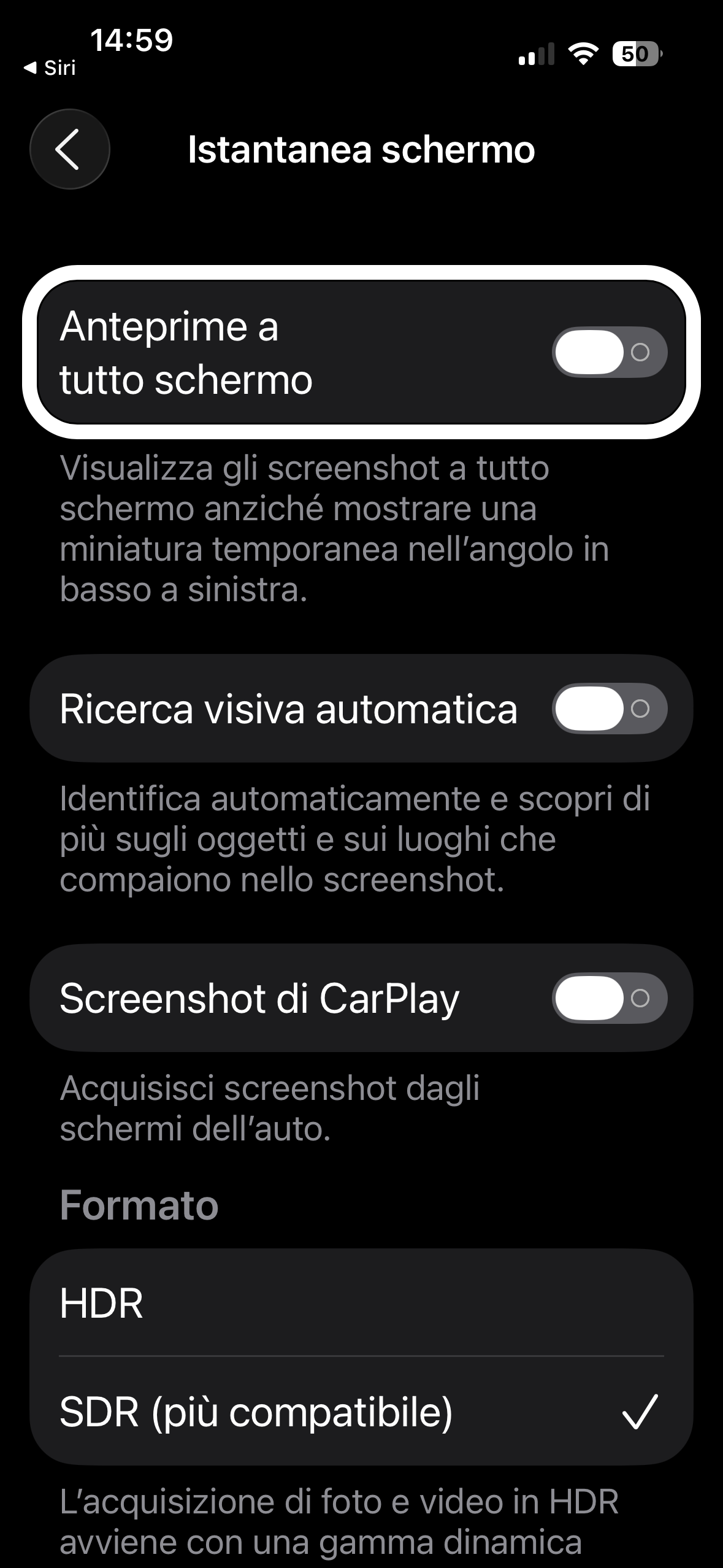
In questo nuovo tutorial, orbolandia ci accompagna alla scoperta di quattro piccole ma preziose “pillole” di iOS 26, pensate per migliorare l’esperienza quotidiana di chi utilizza VoiceOver.
Dopo l’arrivo di iOS 26, molti utenti non vedenti hanno segnalato cambiamenti che hanno complicato alcune azioni comuni, come fare uno screenshot, richiamare un contatto recente, gestire le etichette personalizzate o navigare con Safari.
In questo tutorial si mostra, con la consueta chiarezza, come risolvere o semplificare ognuno di questi punti grazie a poche impostazioni mirate.
Le quattro pillole riguardano:
Screenshot immediati senza anteprima, per salvare subito l’immagine senza dover chiudere la schermata.
Chiamate rapide dai recenti nell’app Telefono, attivando un semplice interruttore.
Gestione delle etichette personalizzate in VoiceOver, finalmente raccolte in un elenco facilmente modificabile.
Barra degli strumenti di Safari che torna comoda e completa, come nelle versioni precedenti di iOS.
Come sempre, ogni passaggio è spiegato passo dopo passo, con la descrizione dei gesti VoiceOver e delle voci dei menu.
Un tutorial breve ma pieno di consigli pratici, che aiuterà molti utenti a ritrovare la fluidità di utilizzo del proprio iPhone.
Leggi o scarica la guida testuale in PDF o guarda e ascolta il video tutorial audio descritto e scopri come rendere il tuo iPhone ancora più accessibile e funzionale con iOS 26!
Leggi o scarica la guida testuale in PDF
Guarda e ascolta il tutorial
Se ancora non l’hai fatto scarica l’app di Orbolandia e unisciti alla nostra community!
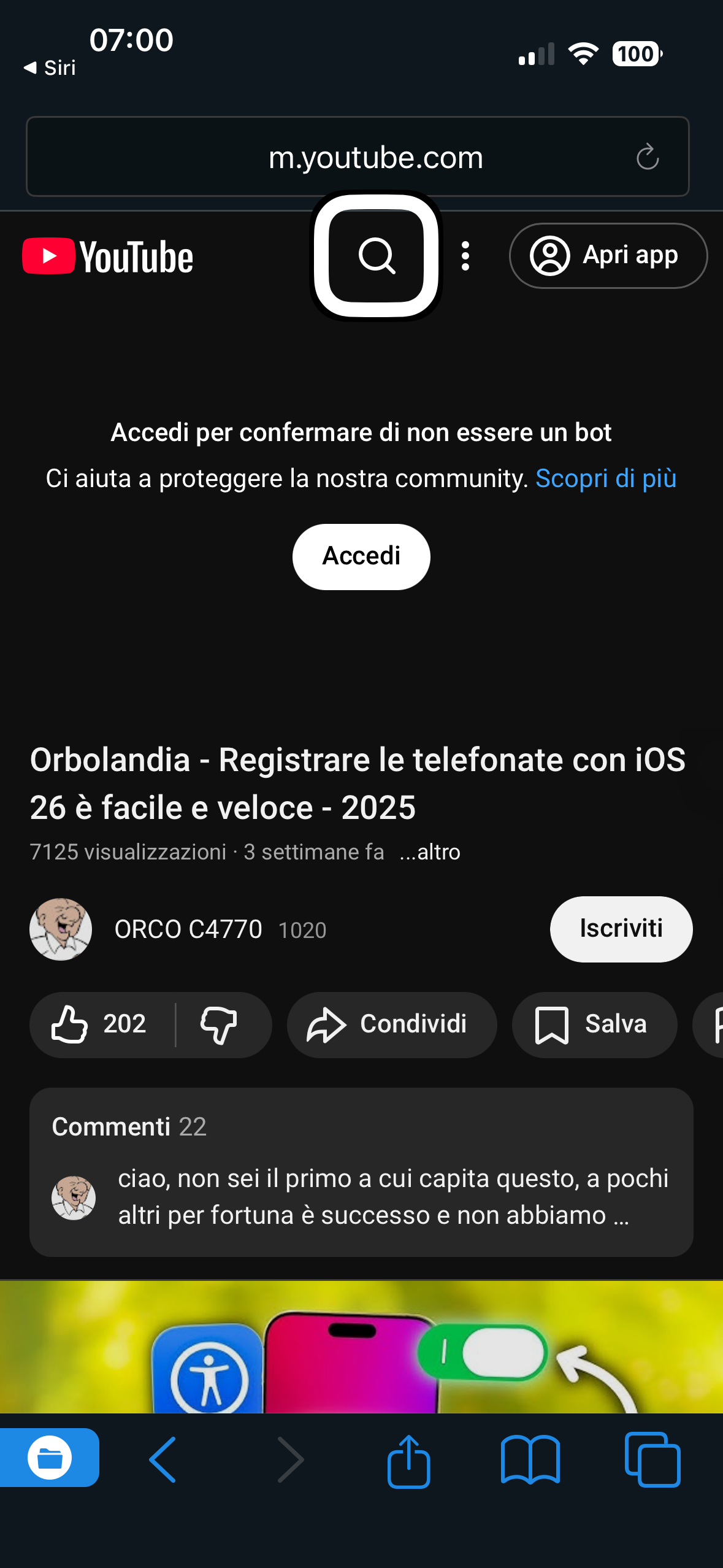
In questo breve tutorial in pillole, Orbolandia ci mostra un trucchetto semplicissimo per continuare a usare l’app Total File anche in questo periodo in cui non funziona correttamente con VoiceOver.
Molti utenti, infatti, non riescono più a scaricare i file video da YouTube perché Total File restituisce solo file di testo.
Con questo metodo, invece, tutto torna a funzionare perfettamente, permettendo di scaricare e convertire i file MP4 in formato audio M4A o MP3.
Nella guida passo-passo troverete tutte le istruzioni per:
copiare il titolo del file invece del link;
cercarlo direttamente all’interno del browser integrato di Total File;
scaricare il file video correttamente;
convertirlo in audio;
e continuare così a usare Total File anche con VoiceOver, fino a quando gli sviluppatori non risolveranno il problema.
Abbiamo condiviso con tutti questo utile trucchetto, che permetterà a tanti utenti non vedenti di tornare a utilizzare un’app davvero comoda per gestire video e file audio.
Come sempre, la guida completa e il tutorial audio-video sono disponibili alla fine di questo articolo.
Scarica l’app Total files
Leggi o scarica la guida testuale in PDF
Guarda e ascolta il tutorial
Se ancora non l’hai fatto scarica l’app di Orbolandia e unisciti alla nostra community!
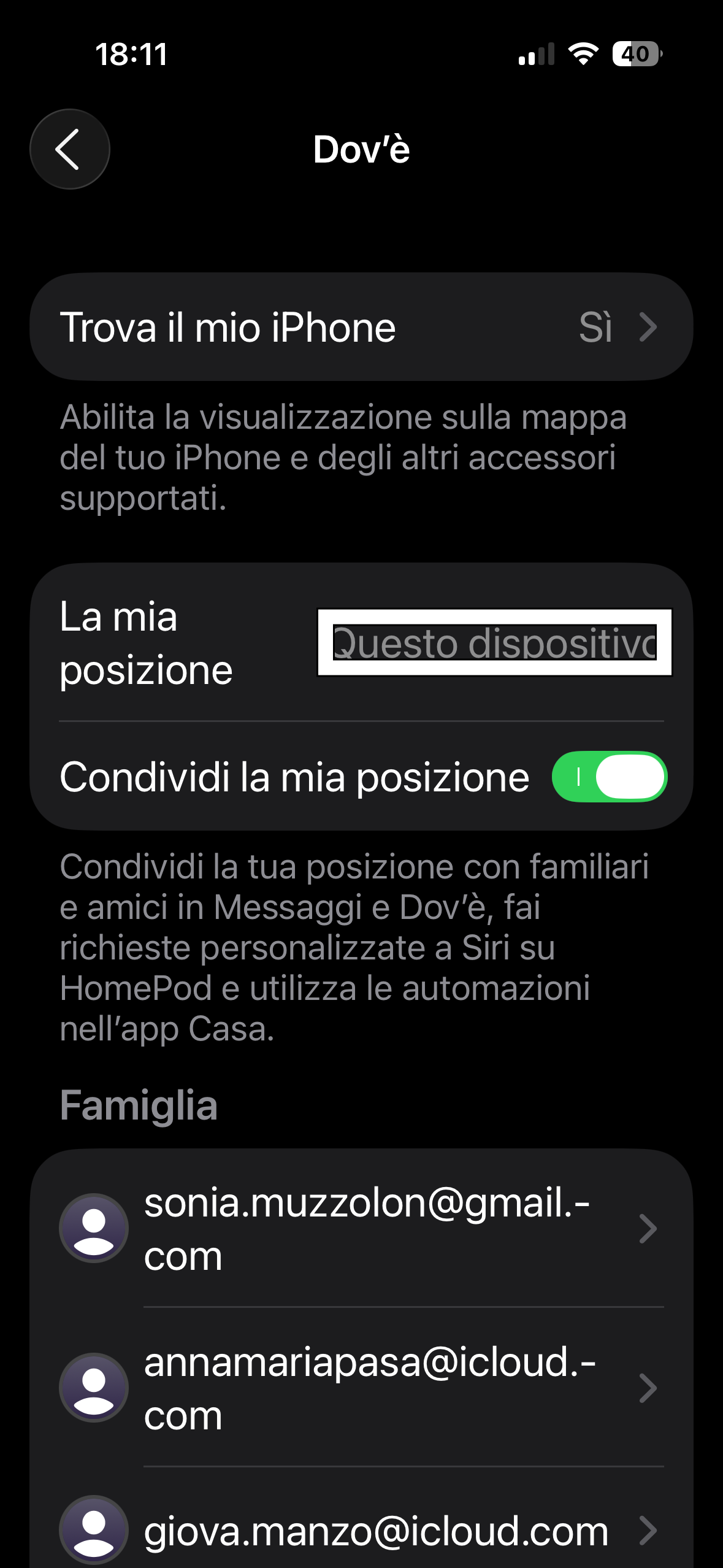
Dov’è su iPhone: come condividere la posizione e ritrovare persone o dispositivi con VoiceOver.
Con l’app Dov’è di Apple, tutti noi possiamo sapere dove si trovano i nostri amici, familiari, dispositivi o oggetti importanti — in modo semplice, sicuro e completamente accessibile con VoiceOver.
Questa app, già presente su tutti gli iPhone, è diventata un vero strumento di sicurezza e praticità, ideale per chi non vede o ha problemi visivi.
Con Dov’è puoi:
Condividere la tua posizione con una o più persone fidate;
Sapere quando un amico arriva o lascia un luogo;
Ritrovare un iPhone, un Apple Watch o altri dispositivi smarriti;
Localizzare un oggetto con AirTag;
E tutto questo senza consumare troppa batteria, grazie al sistema intelligente di Apple che usa Bluetooth, Wi-Fi e GPS solo quando serve.
La nostra guida testuale accessibile in PDF ti spiega passo dopo passo come usare l’app “Dov’è” con VoiceOver:
dalla condivisione della posizione, alla gestione delle notifiche, fino ai consigli per risparmiare batteria e proteggere la privacy.
Scaricala, leggila e scoprirai quanto può essere comodo sapere sempre dove si trovano le persone e gli oggetti importanti per te.
Leggi o scarica la guida testuale in PDF
Guarda e ascolta il tutorial
Se ancora non l’hai fatto scarica l’app di Orbolandia e unisciti alla nostra community!
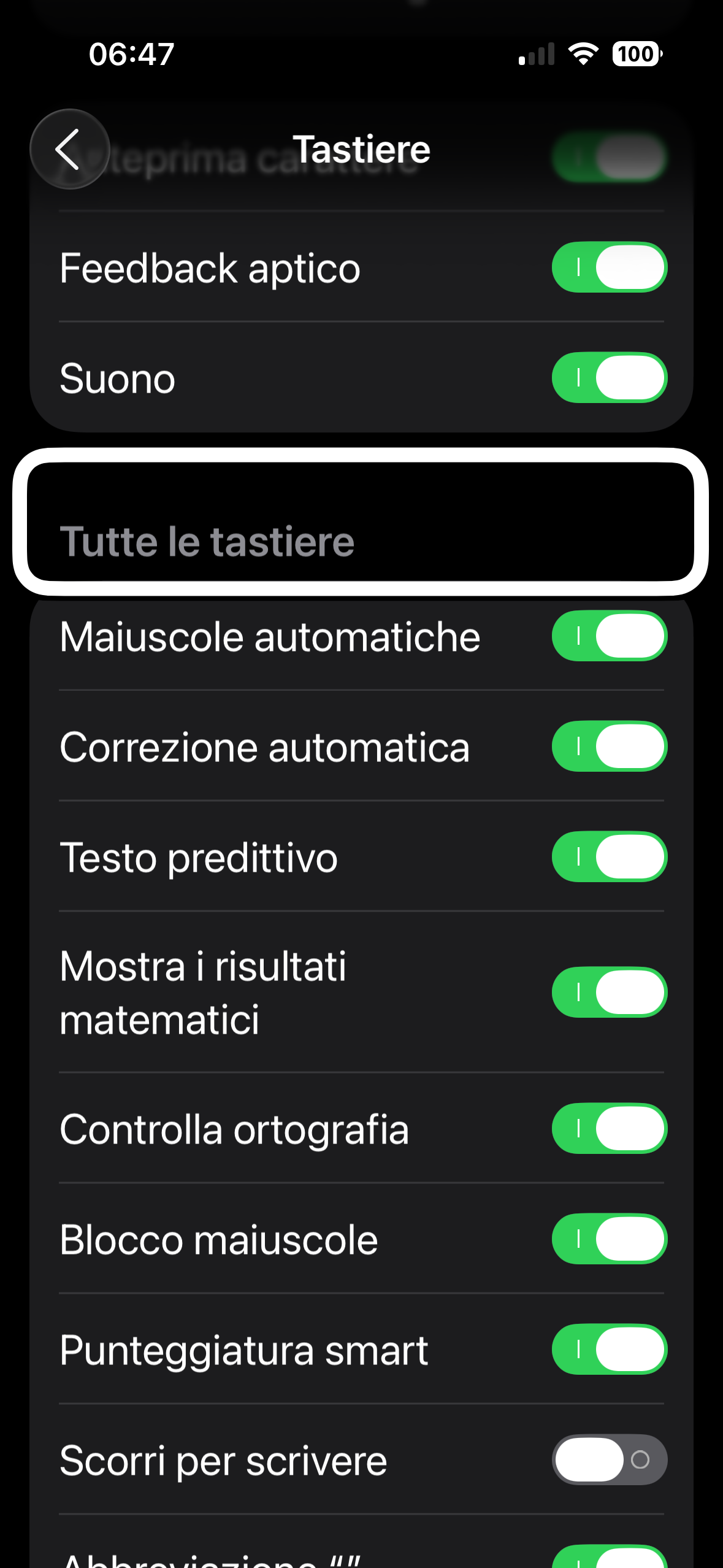
In questo nuovo tutorial di Orbolandia, sarete accompagnati alla scoperta delle funzioni di correzione automatica, manuale e con Apple Intelligence su iPhone, pensate per chi utilizza VoiceOver.
Scopriremo come dettare correttamente un testo, come farlo correggere dall’intelligenza artificiale, come impostare la punteggiatura automatica e come modificare manualmente gli errori.
Il tutorial mostra anche come attivare e personalizzare le impostazioni della tastiera e della dettatura, oltre a come sfruttare gli strumenti di scrittura di Apple Intelligence per riscrivere o rendere più professionali e amichevoli i nostri testi.
Alla fine dell’articolo troverete:
La guida testuale in PDF e Il tutorial audio-video completo e descritto.
Leggi o scarica la guida testuale in PDF
Guarda e ascolta il tutorial
Se ancora non l’hai fatto scarica l’app di Orbolandia e unisciti alla nostra community!
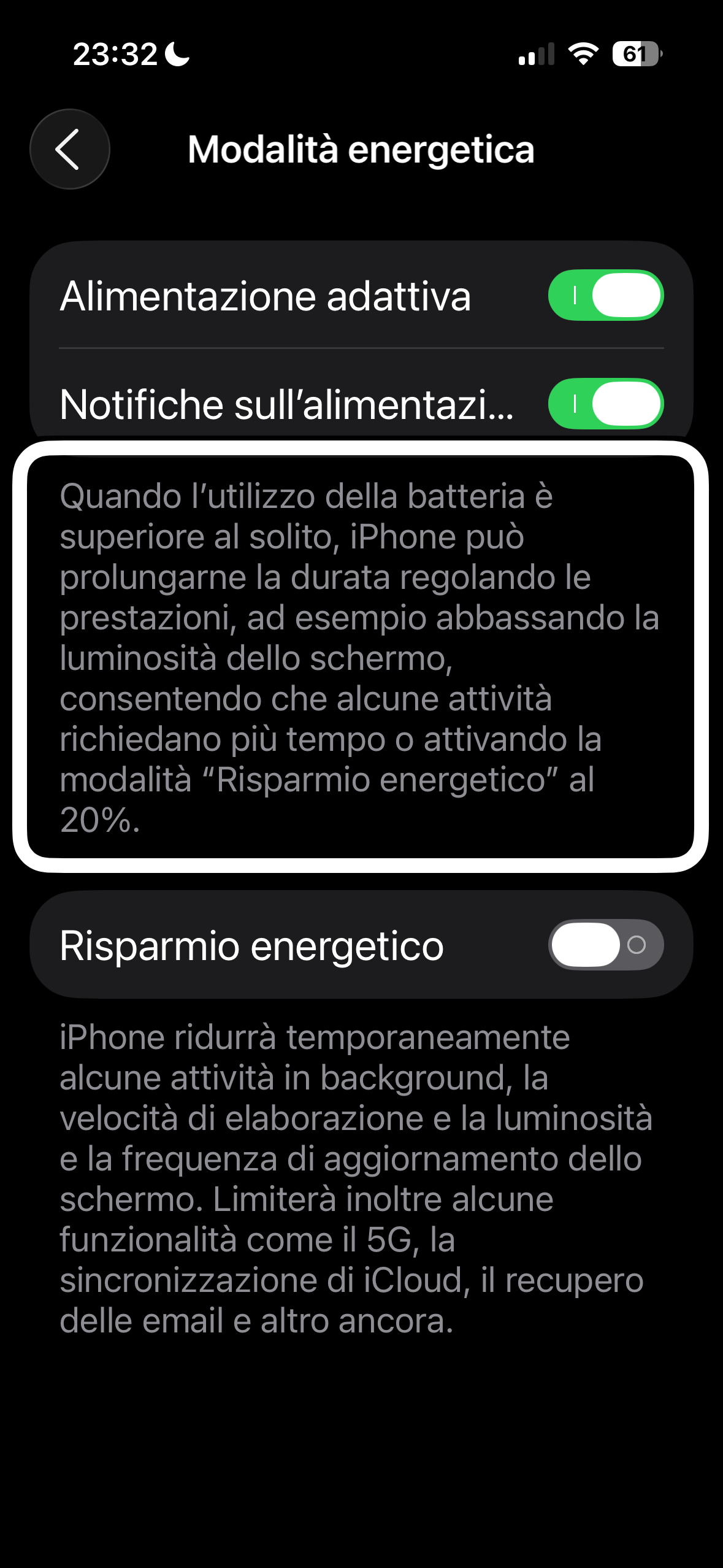
In questo tutorial completo di Guida testuale in pillole vi presentiamo tre piccole ma preziose funzioni nascoste di iOS 26:
una dedicata alla batteria, una alla fotocamera e una a Safari.
Sono funzioni che spesso passano inosservate, ma che possono migliorare davvero l’esperienza d’uso dell’iPhone, soprattutto per chi utilizza VoiceOver.
Scopriremo come risparmiare energia grazie alla modalità energetica adattiva di Apple Intelligence, come mantenere la fotocamera sempre pulita e silenziosa e, infine, come organizzare i pannelli di Safari per lavorare meglio tra più schede aperte.
Tre mini scoperte per rendere il vostro iPhone ancora più intelligente, efficiente e comodo da usare.
Come sempre, la guida passo passo qui sotto è pensata per utenti non vedenti con spiegazioni chiare e descrizioni dei gesti VoiceOver.
Buona lettura e autonomia per tutti!
Leggi o scarica la guida testuale in PDF
Guarda e ascolta il tutorial
Se ancora non l’hai fatto scarica l’app di Orbolandia e unisciti alla nostra community!
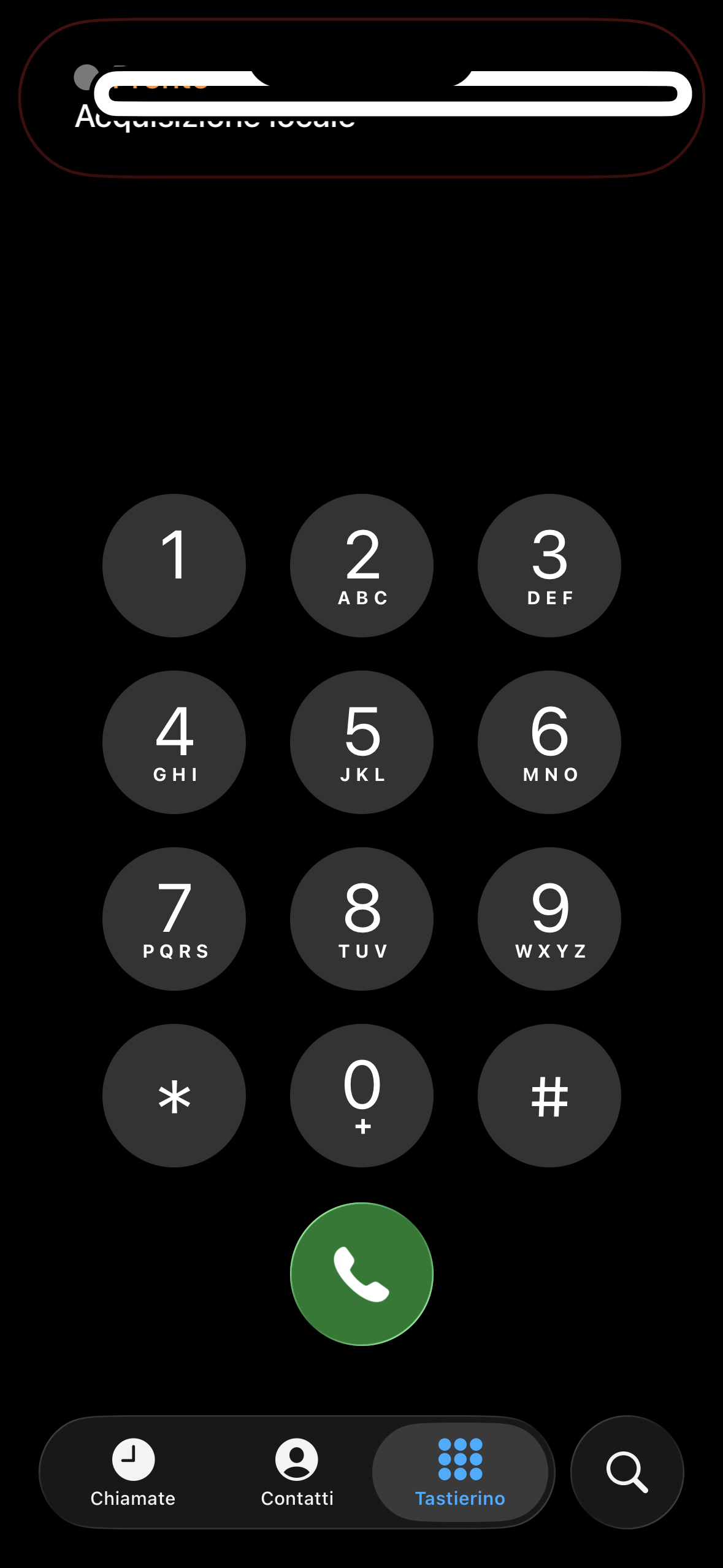
Novità per gli utenti iPhone non vedenti!
Con iOS 26 Apple ha finalmente introdotto la possibilità di registrare gratuitamente le telefonate (anche FaceTime) direttamente dal Centro di Controllo.
Nella nuova pillola-tutorial di Orbolandia, saremo guidati passo passo nell’attivazione e nell’utilizzo di questa funzione, con spiegazioni chiare e accessibili per chi usa VoiceOver.
Attenzione: la registrazione è consentita solo per uso personale.
Diffondere le registrazioni senza consenso è vietato dalla legge.
In questo tutorial imparerai:
come aggiungere la funzione “Acquisizione locale” al Centro di Controllo.
come avviare e gestire la registrazione.
dove trovare i file salvati e come rinominarli.
Alla fine, come sempre, troverai sia la guida testuale accessibile che il video-audio tutorial descritto.
📣 Nota importante!
Nelle registrazioni delle telefonate con iPhone e iOS 26, alcuni utenti riscontrano problemi.
Niente paura!
😄
Basterà disattivare le restrizioni contenuti e privacy in
👉 Impostazioni > Tempo di utilizzo > Restrizioni contenuti e privacy
e tutto funzionerà perfettamente!
Provare per credere!!!
Orbolandia continua a lavorare per rendere la tecnologia alla portata di tutti, perché…
l’autonomia è libertà!
Leggi o scarica la guida testuale in PDF
Guarda e ascolta il tutorial
Se ancora non l’hai fatto scarica l’app di Orbolandia e unisciti alla nostra community!